一、下载方式
[软件名称]:CAD2023
[软件语言]:简体中文
[软件大小]:2.43G
[安装环境]:Win11/Win10
[硬件要求]:CPU@3GHz 内存@8G(或更高)
[64位下载链接]:关注公众号《飞雨软件》获取
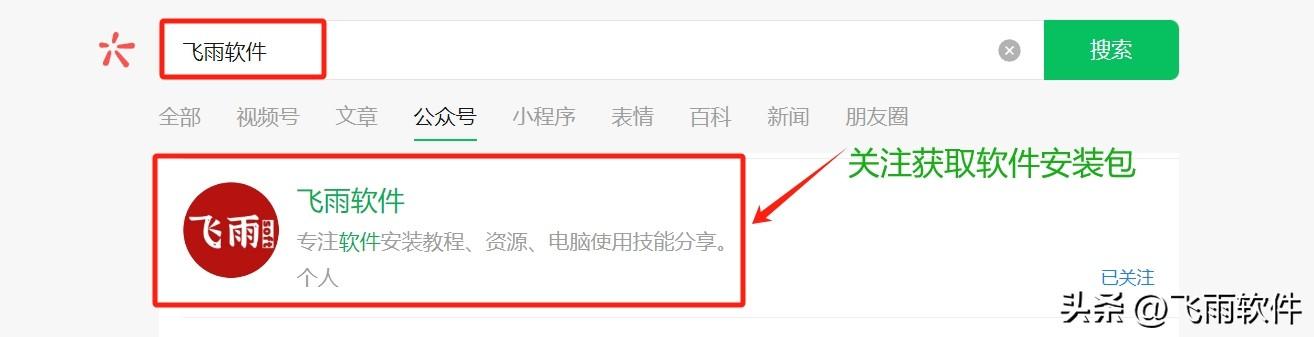
下载方法:电脑打开浏览器,复制下载链接,粘贴至浏览器网址栏(网址栏哦,网址,不是百度搜索框)打开,点保存到网盘,然后打开自己的网盘客户端,找到保存的CAD2023安装包,用鼠标右键单击,点下载,等待下载完成即可。
二、软件简介
CAD是一款可视化的二维和三维且非常著名的计算机辅助设计软件,许多命令和操作可以通过菜单选项和工具按钮等多种方式实现,可以用来完成任何设计,包括二维绘图、详细绘制、设计文档和基本三维设计,能够应用于机械设计、工业制图、工程制图、土木建筑、装饰装潢、服装加工等多个行业领域。本文的CAD2023特指AUTODESK CAD2023。新的2023版本还有全新的浮动窗口,当你在进行各种设计时,便可在模型与图纸之间来回切换,尤其是当你点击移动窗口时,该窗口便会以浮动的模式在后方显示,甚至还可以在多个显示器上显示;从2020版之后无32位版本,32位系统的用户请下载安装CAD2019或以下版本。(本教程仅供学习交流使用)
三、安装前须知
1.鼠标右击【CAD2023】压缩包(Win11系统需先点击“显示更多选项”)选择【解压到 CAD2023】。
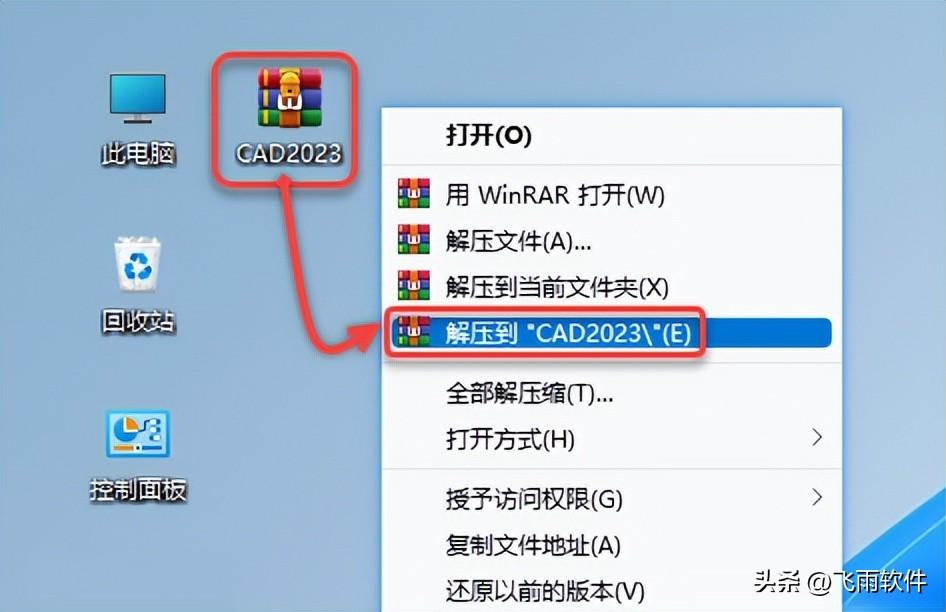
2.打开解压后的文件夹,双击打开【CAD2023】文件夹。
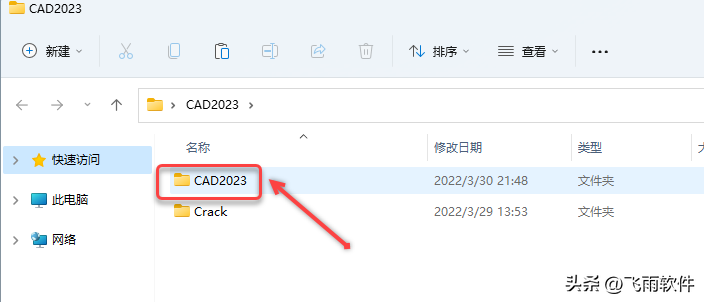
3.鼠标右击【Setup】选择【管理员身份运行】。

4.勾选【我同意使用条款】,点击【下一步】。
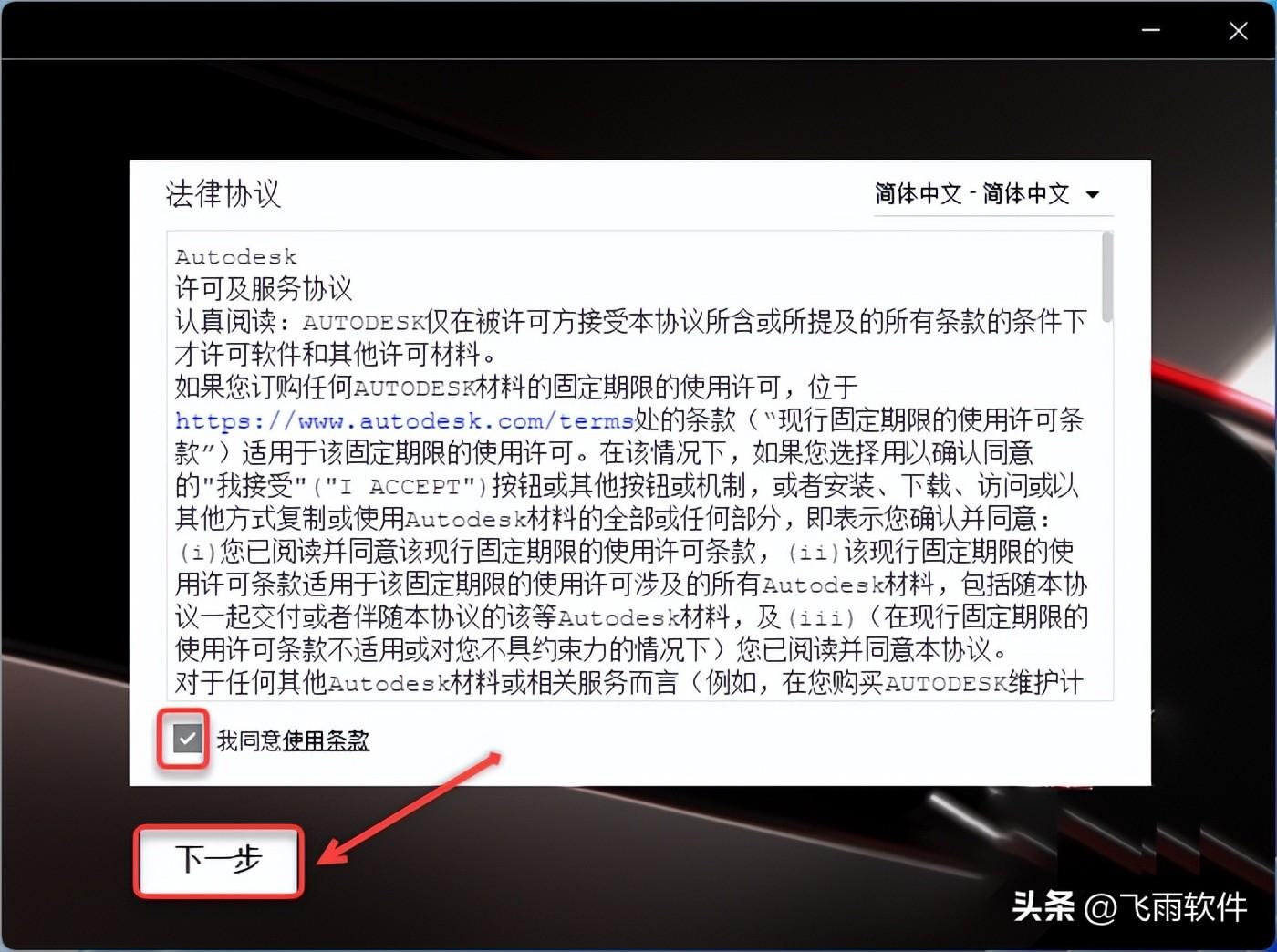
5.点击【…】。
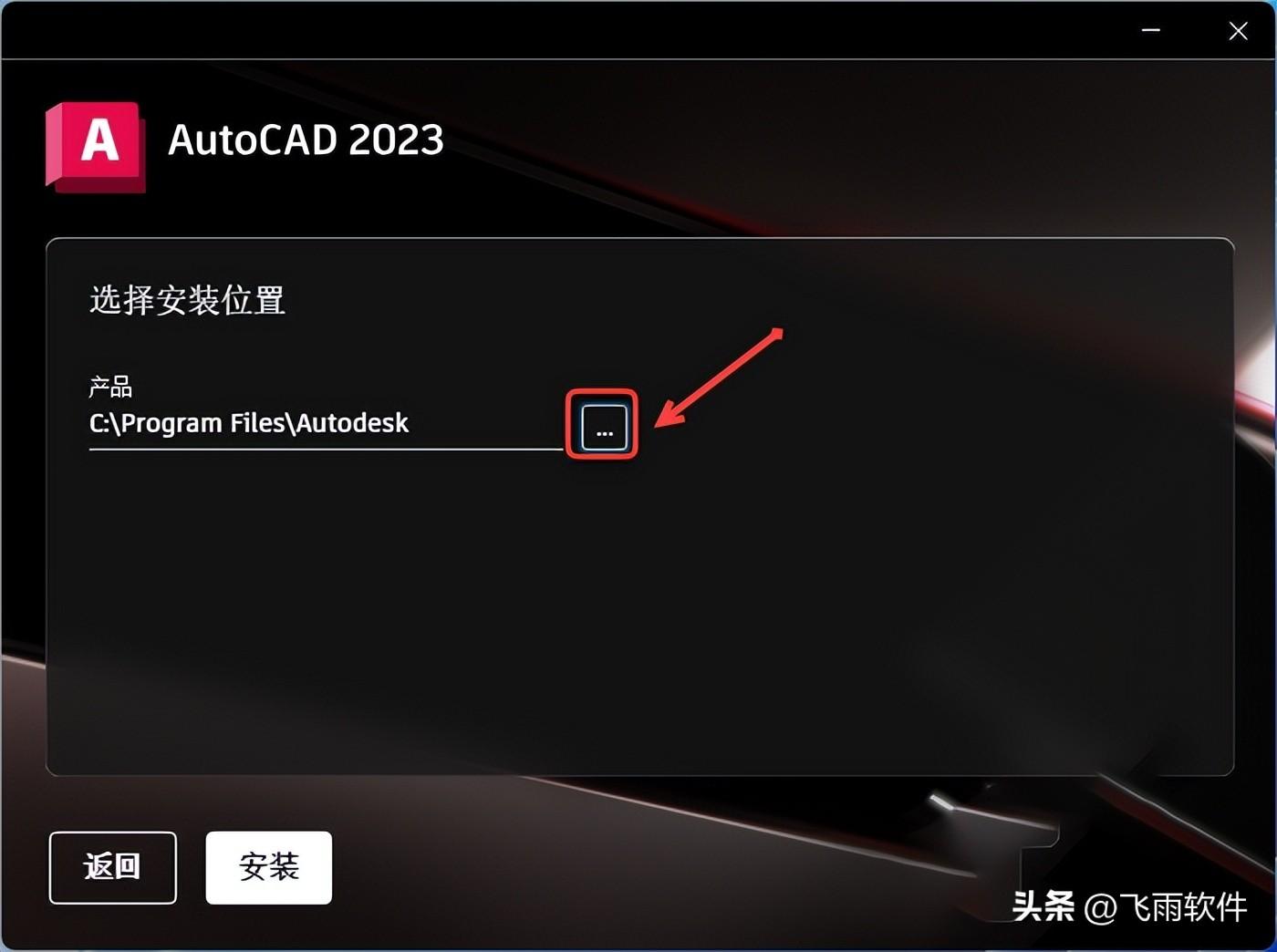
6.①双击需要将软件安装的磁盘(如:D盘)②进入展开后的磁盘,在空白处鼠标右击新建一个【CAD2023】的文件夹③点击【选择文件夹】。
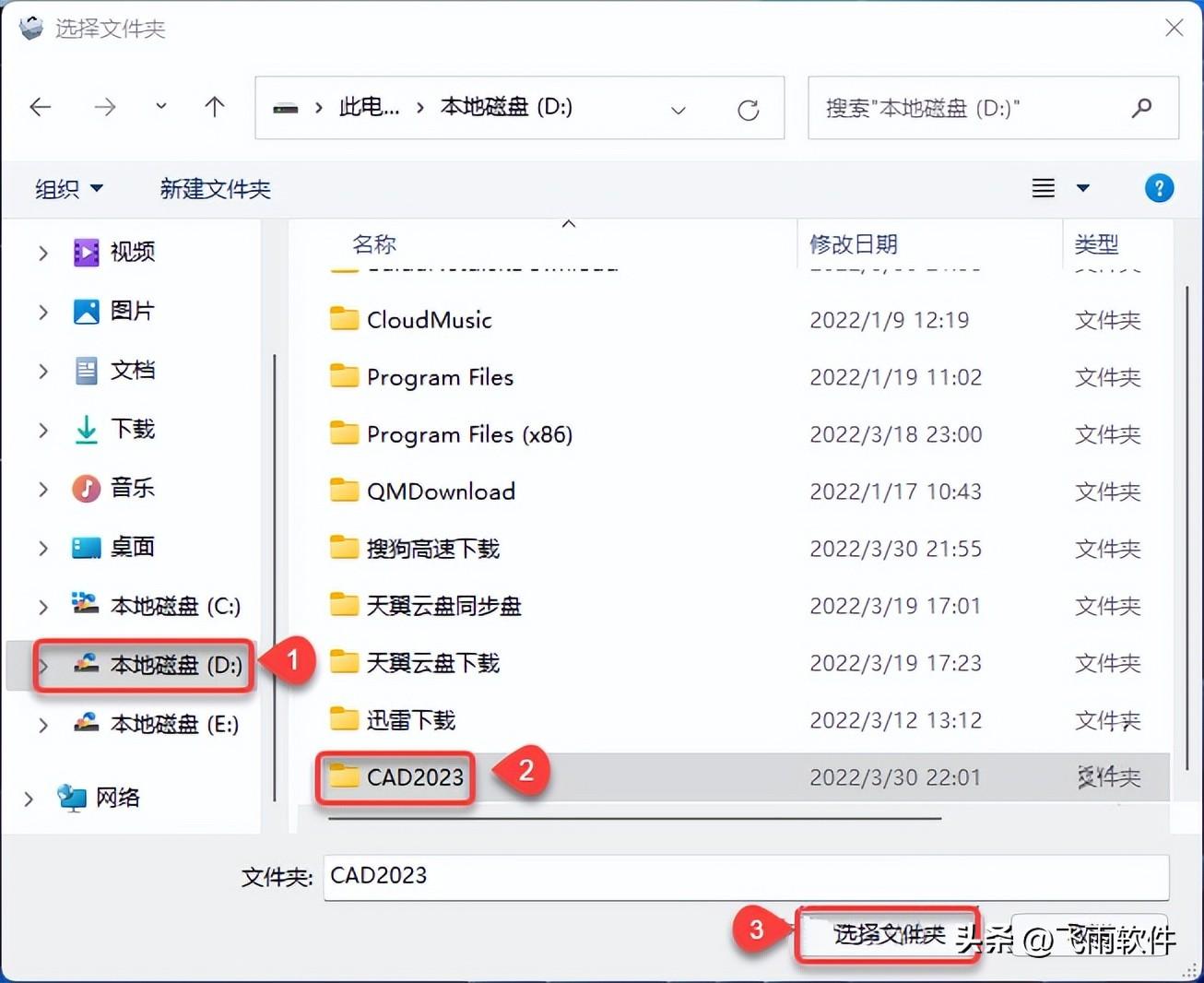
7.点击【安装】。
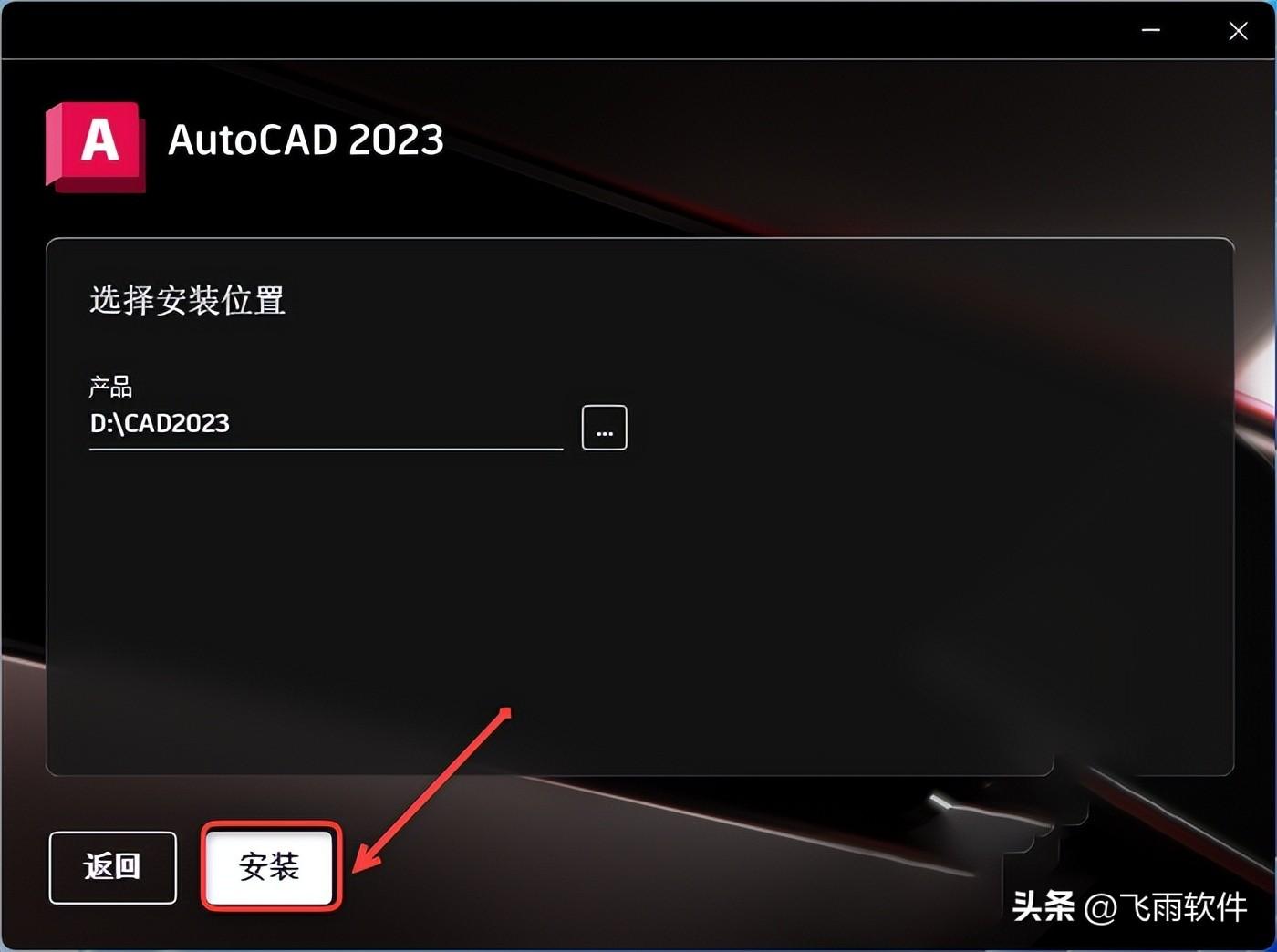
8.安装中……
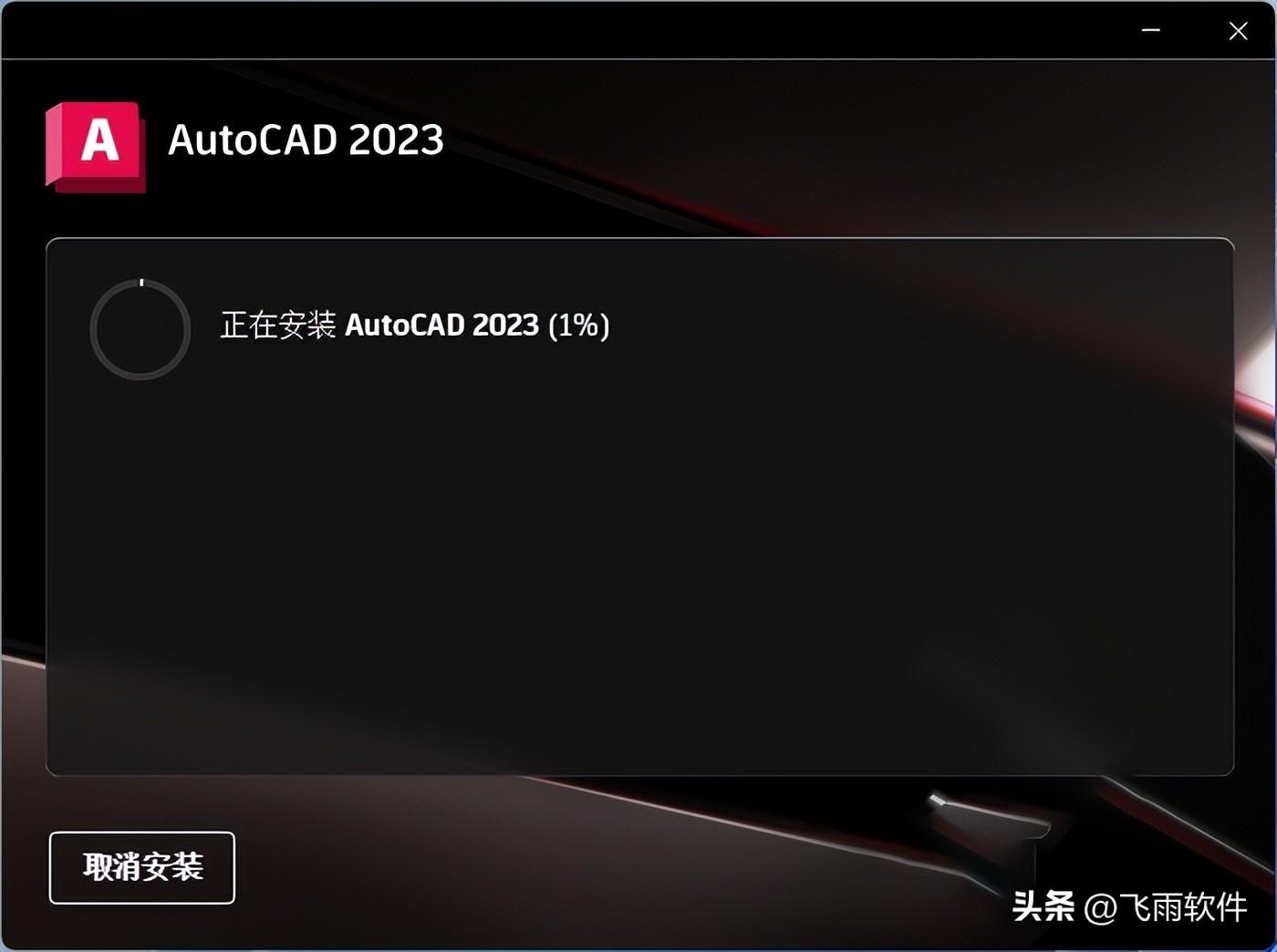
9.安装完成,点击右上角【X】退出。
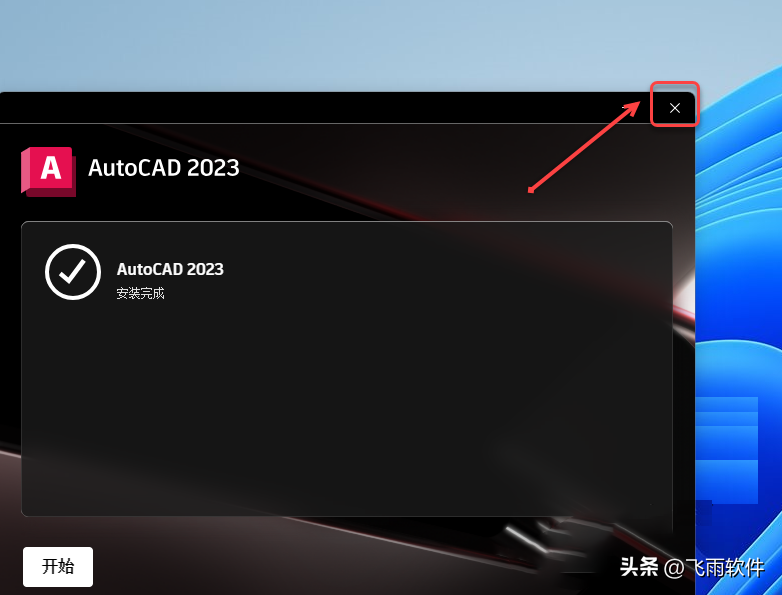
10.打开安装包解压后的【CAD2023】文件夹,双击打开【Crack】文件夹。
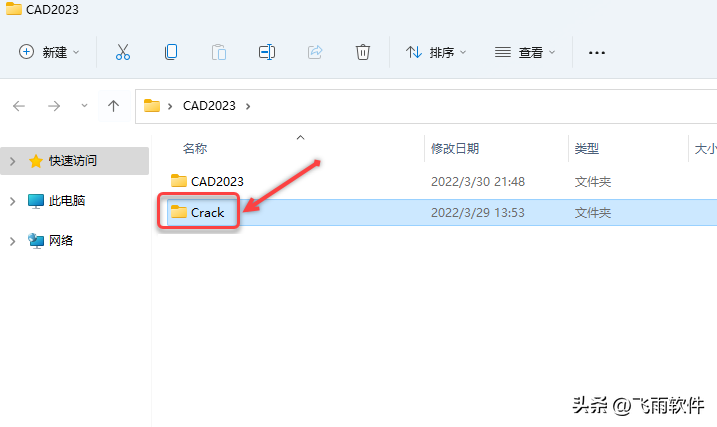
11.鼠标右击【acad】选择【复制】。
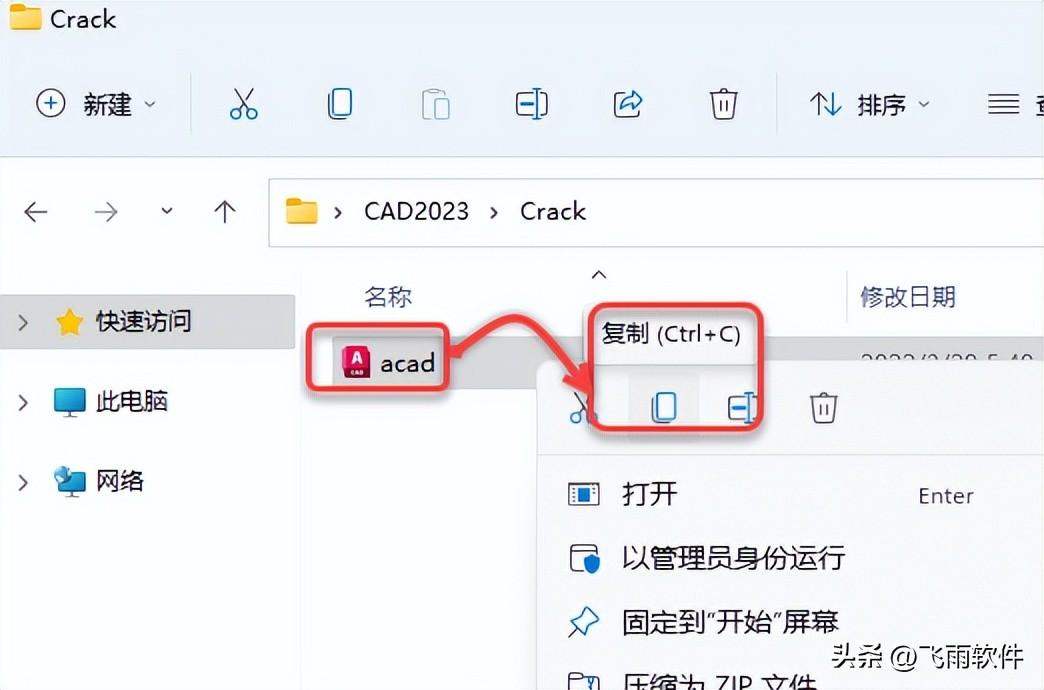
12.鼠标右击桌面【AutoCAD2023……】图标选择【打开文件所在的位置】。
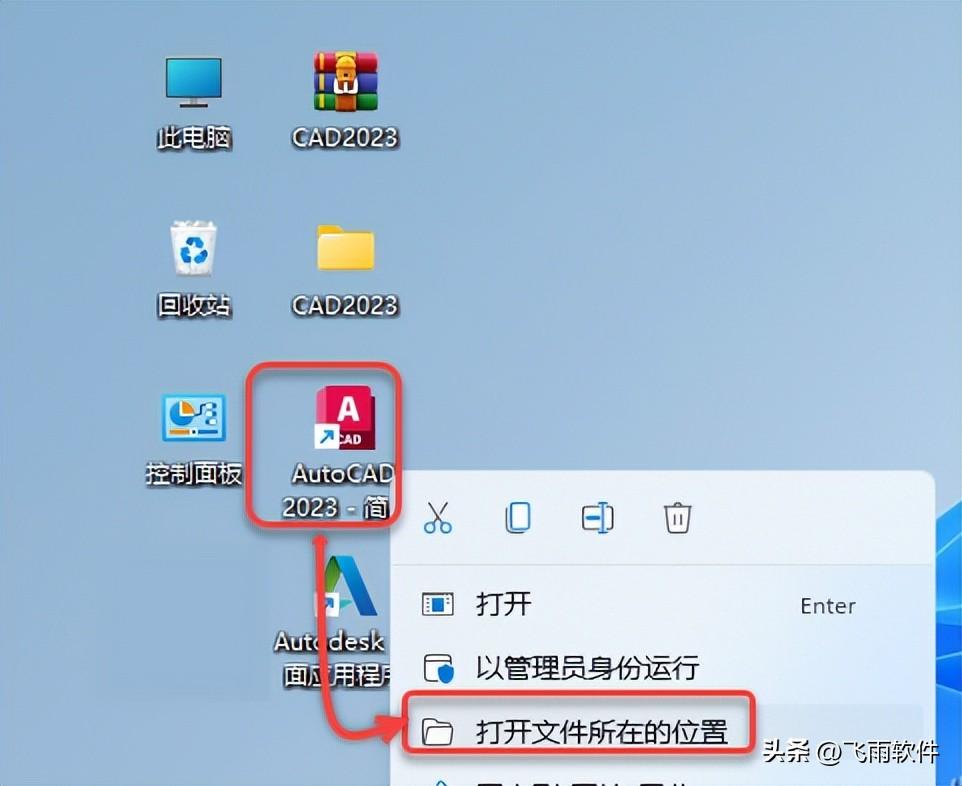
13.在空白处,鼠标右击选择【粘贴】。
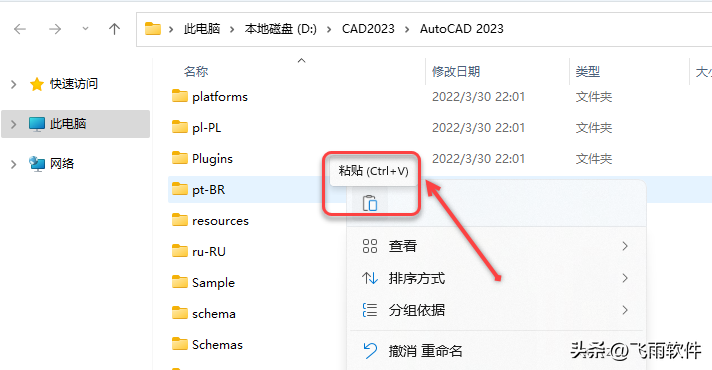
14.点击【替换目标中的文件】。
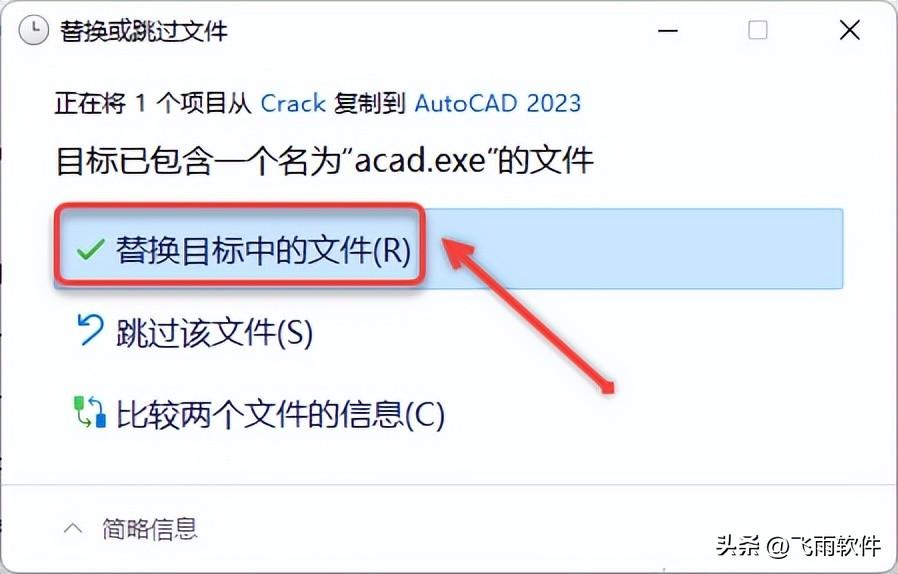
15.双击桌面【AutoCAD2023……】图标启动软件。
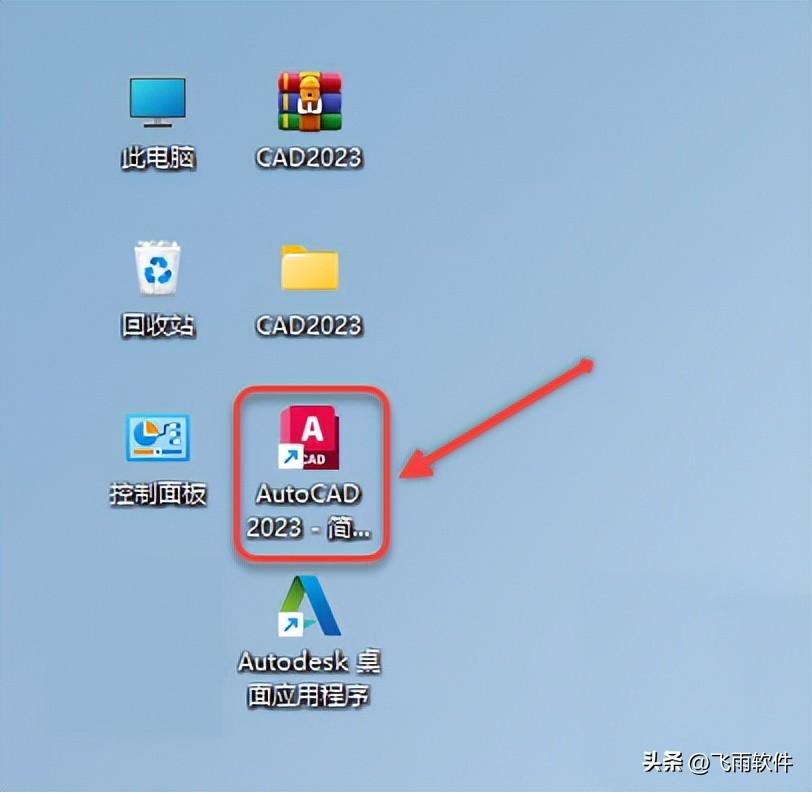
16.安装成功!
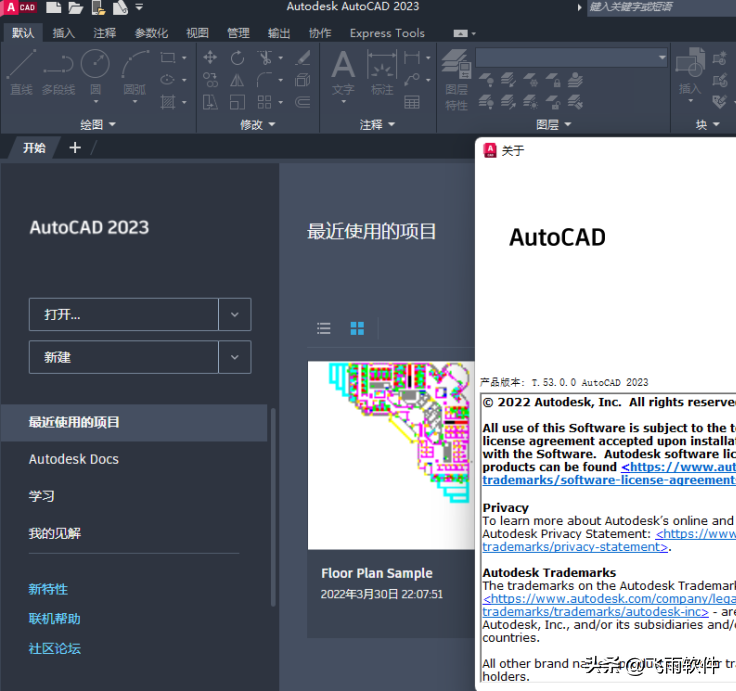
END








